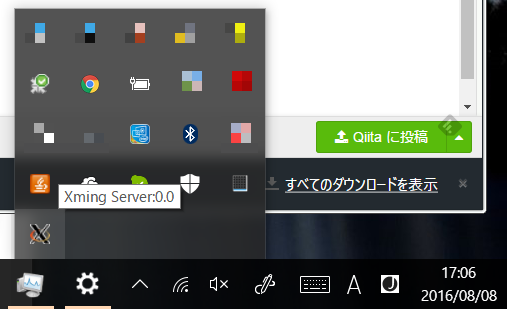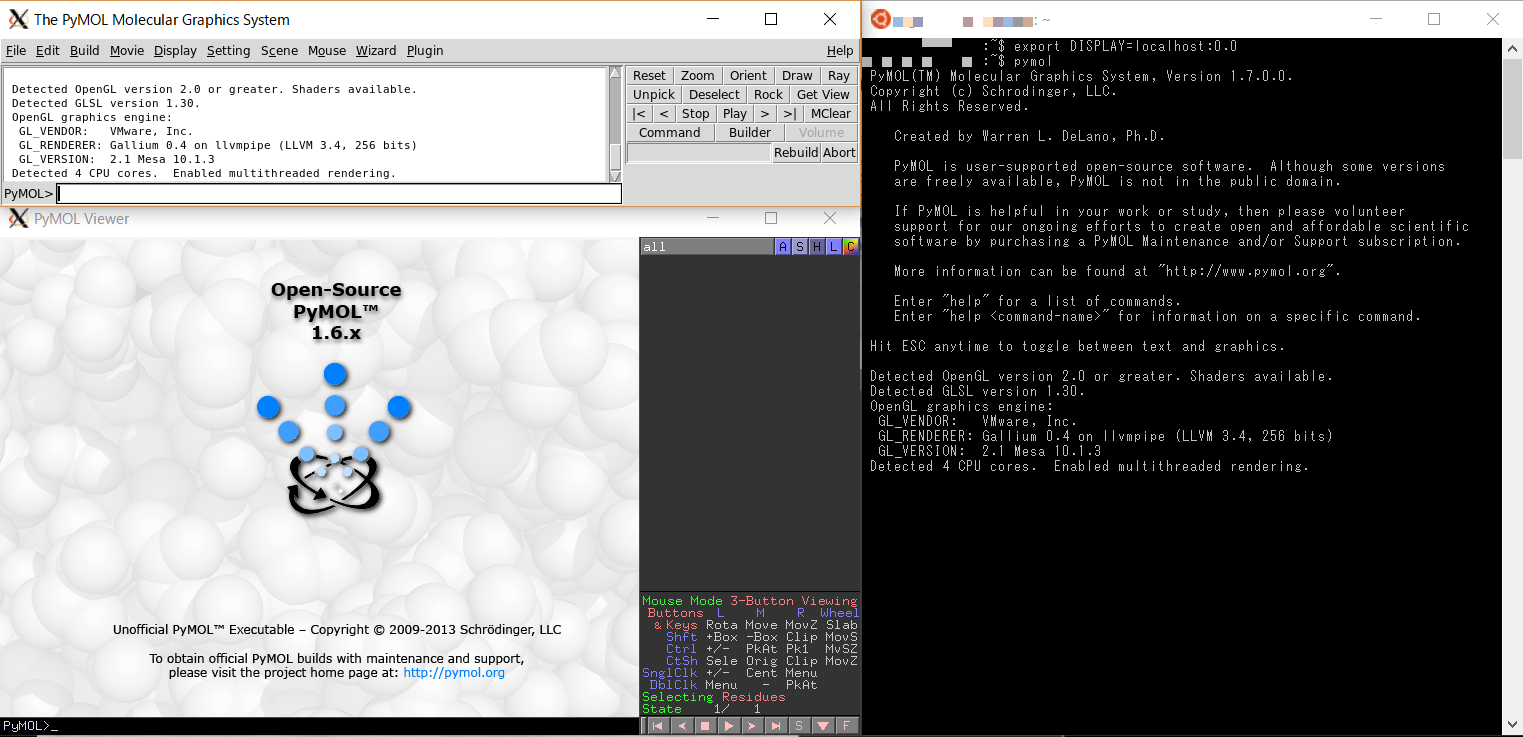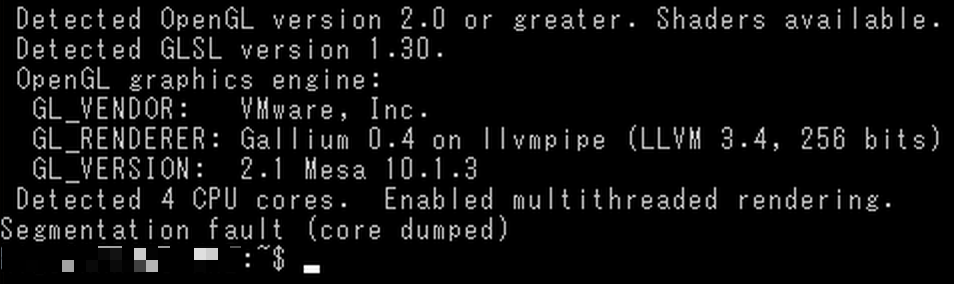UNIX 系のソフトウェアが Windows 上でも動くと便利だよねということで1つ1つ人柱していこうのコーナー
Bash on Ubuntu on Windows のインストール
Windows 10 Anniversary Update をまず適用。
2016 年 8 月上旬時点、まだ自動更新のほうには来ていなかったりするので、
このへん から手動でダウンロードしてアプデかけましょう。
ディスク空き容量が 20 GB 要求されるので空けますが、20 GB ギリギリだとダメのようで、23 GB くらい C ドライブに空けてあげるとうまくいきました。
更新が済んだら、設定から開発者機能を有効化すれば bash が使えるようになります。
参考 → Qiita: Bash on Ubuntu on Windowsをインストールしてみよう!
PyMOL のインストール
Ubuntu なので apt-get するだけです。
sudo apt-get install pymol
これで pymol コマンドが使えるようになりますが、ウィンドウシステムがないので立ち上がりません。
Xming の導入
PyMOL の GUI を表示するためにウィンドウシステムを入れます。
Qiita: Bash on Ubuntu on Windows + XmingによるGUI
この通りにやりましょう。
Xming 自体は exe 形式インストーラーで Windows 側にインストールするものです。
起動した Xming は ↑ このように右下に隠れているかも。
環境変数 DISPLAY を設定すれば OK。
PyMOL 起動
あとは pymol とコマンドを打てば
起動したヤッター!
、、しかしながら試しに PDB ファイルをロードしてみると
こあだんぷ。
PDB ファイルを開こうとするんじゃなくて PyMOL 内で低分子を作ろうとしても落ちてしまうので、
オブジェクト描画自体がダメなのかもしれません。
何が足りないのか気になるところですが、単に現状の Windows Subsystem for Linux の実装の限界なのかもしれないし今回これ以上深入りはしません。
うまくやる方法があれば教えてください(丸投げ)
PyMOL 自体は別に bash を介さなくても Windows 上にインストール可能なので、
阪大蛋白研: PyMOL インストール (2016.06.22 更新)
Ag++: PyMOL ver 1.6 インストール for Windows (2013.07)
このへんを見てやれば大丈夫です。
そのほか、Linux 上で PyMOL をビルドしたいなどとかいった方は
Qiita:【作業メモ】CentOS 7 上で PyMOL をソースからビルド
こちらなどをどうぞ。